> 房产
solidwoks提高效率(如何提升solidwoks运行速度)
导语:SolidWorks提升效率的好工具:从几何图形上选择


实例一
1.比如有这样一个钣金件,左侧有多个孔,有时需要选择孔的边线。
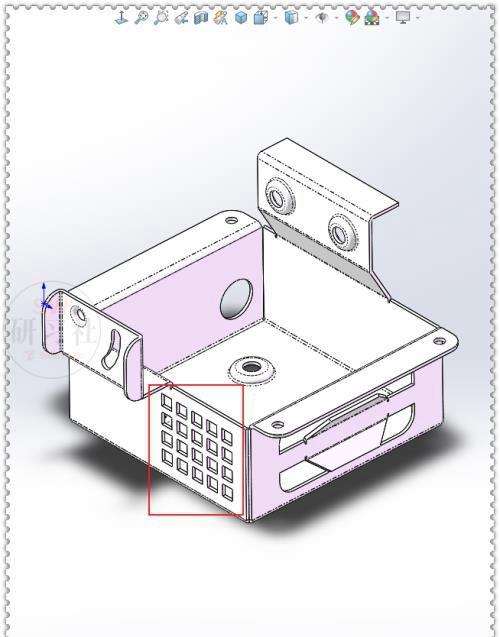
2.一根一根的选择实有点不太聪明,用鼠标框选时:如果启点在钣金面上,会选中蓝色面,无法框选。
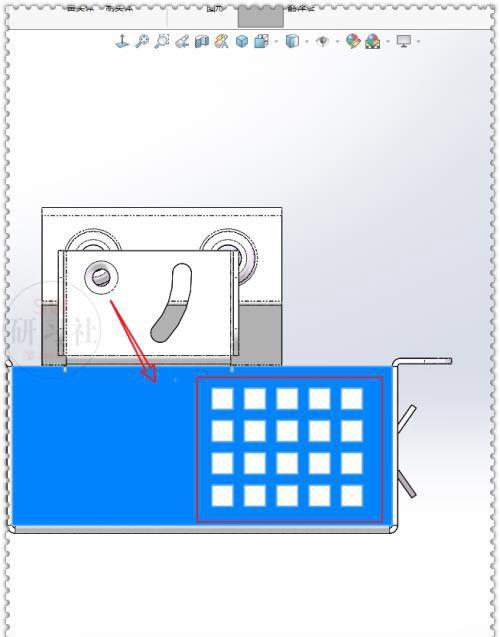
3.框选的起点在屏幕空白处时:
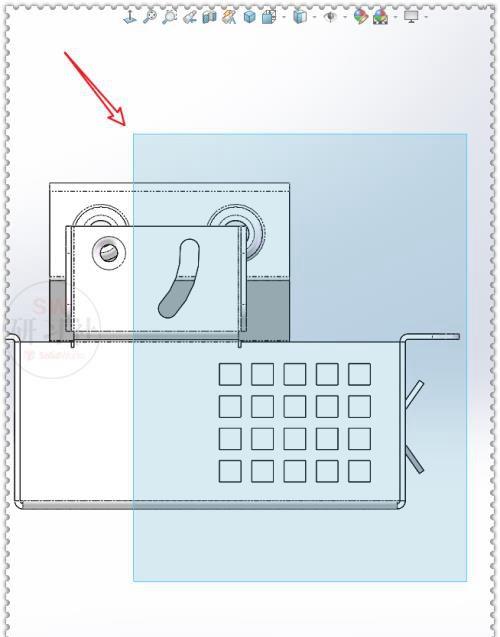
3-1.又会选中一些不相干的边线。
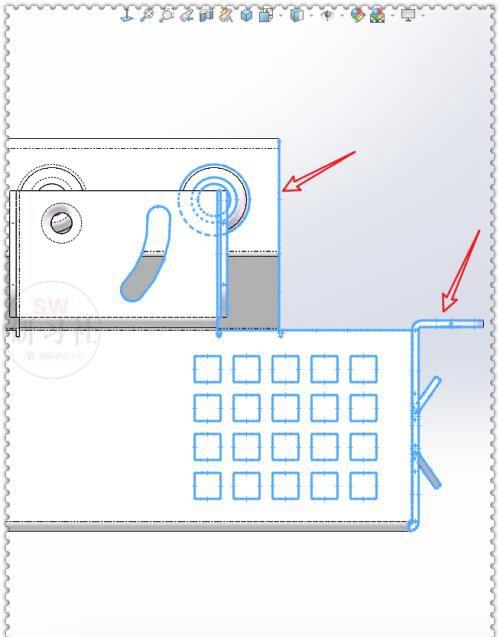
5.这时候就用到了【从几何图形上选择】。
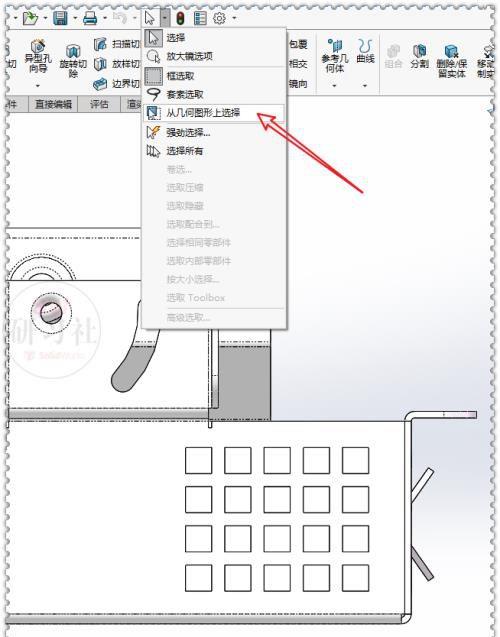
6.【从几何图形上选择】鼠标起点可以在零件进行框选了。
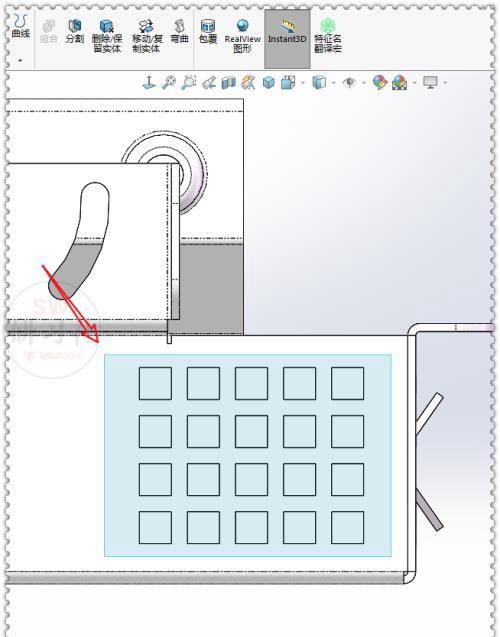
6-1.这些边线被轻松选中。(也可以用套索选择部分孔边线)
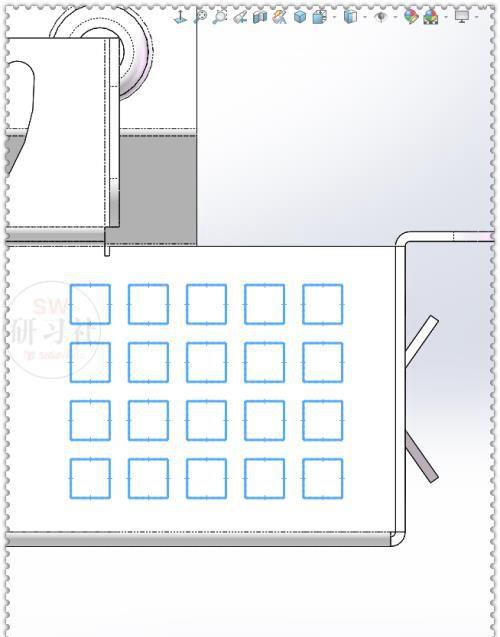
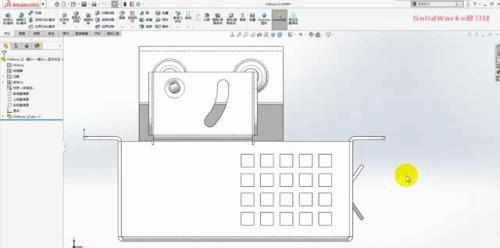
实例二
1.再比如这个装配体,需要选择灰色的几个零件。从屏幕空白处框选:会选中一些多余的零件。(按住Ctrl键一个一个的选择又有些麻烦)
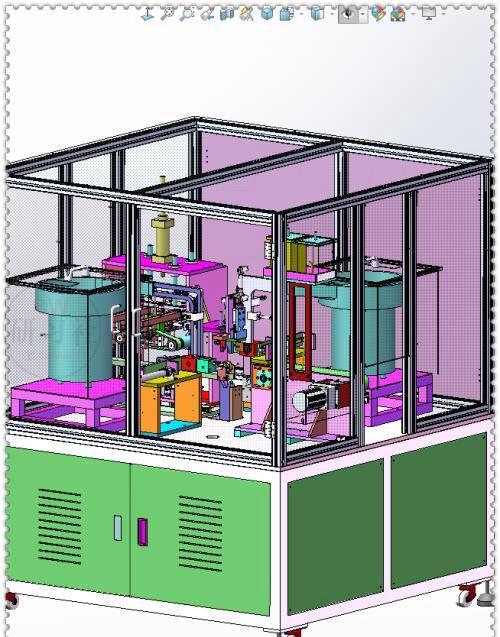
2.【从几何图形上选择】框选需要的零件。
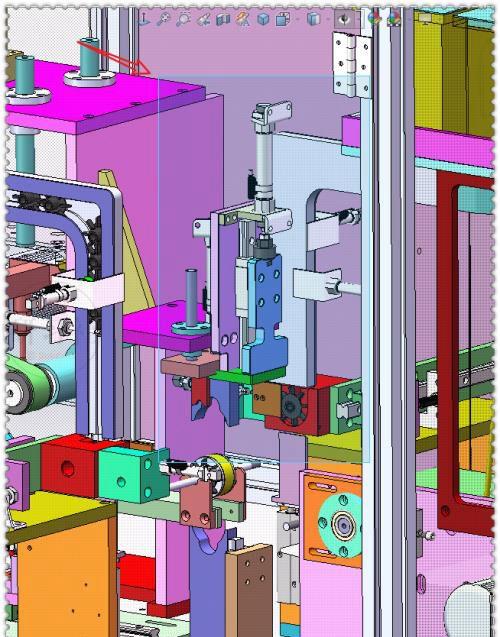
3.选中后按【孤立】或【零部件预览窗口】就方便操作了。
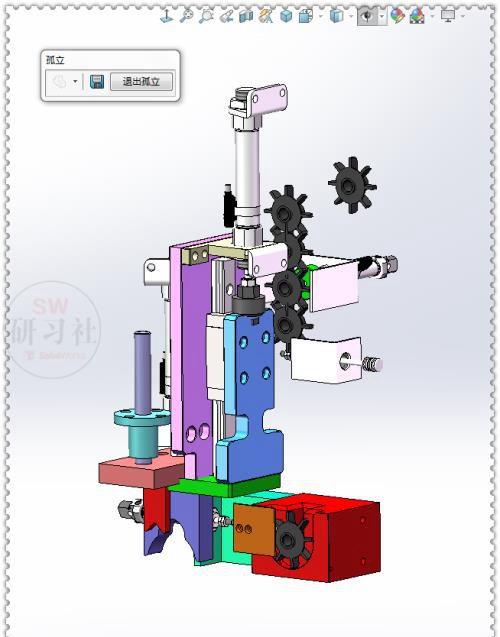
快捷方式
1.如果每次都从屏幕顶端调用【从几何图形上选择】会比较麻烦,用软件默认的快捷键:【T】就方便多了。
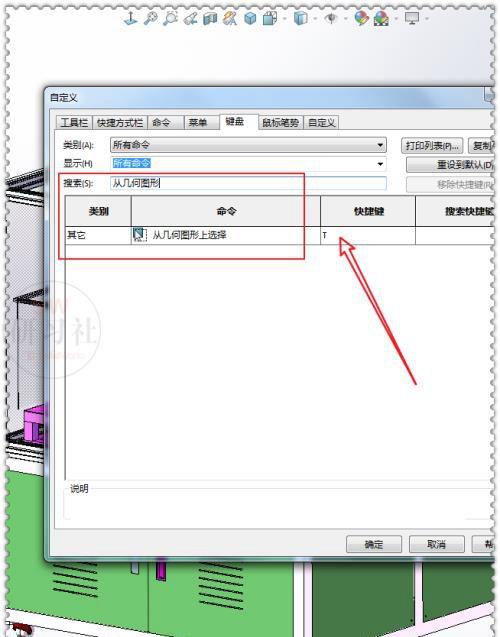
2.也可以在【自定义】-【命令】-【标准】里找到:从几何图形上选择,把它拖到屏幕上方的快捷工具里,用起来也很方便。
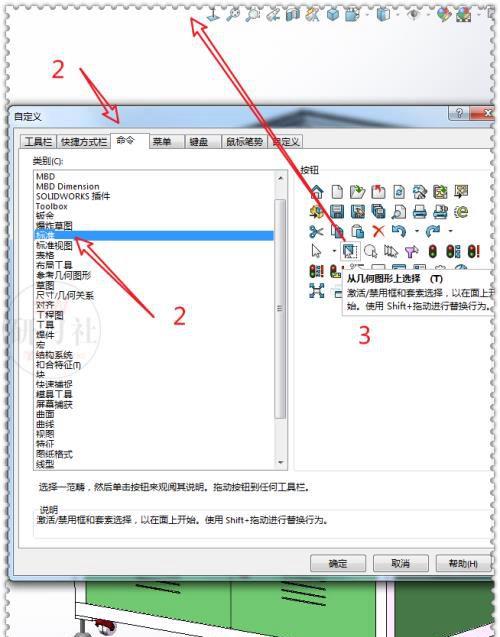
3.设置完成后,用快捷键 :T 、还是快捷工具栏都可以。
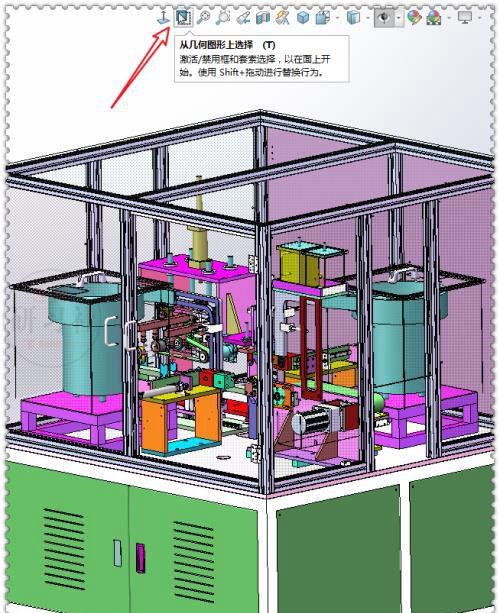
免责声明:本站部份内容由优秀作者和原创用户编辑投稿,本站仅提供存储服务,不拥有所有权,不承担法律责任。若涉嫌侵权/违法的,请反馈,一经查实立刻删除内容。本文内容由快快网络小曲创作整理编辑!